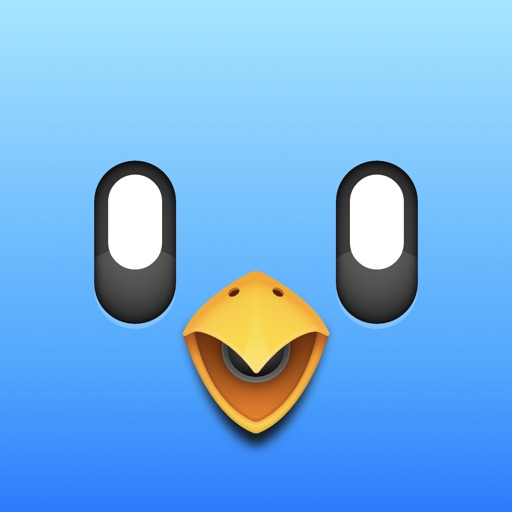Twitterではチェックしたい気になるアカウントはリストに入れてチェックするようにしているのですが、公式アプリでリストを有効に活用する方法を紹介します。
TweetbotからTwitter公式アプリへ
長年Twitterを使っていますが、利用する際はサードパーティのアプリばかり使っていて、公式アプリはほとんど使っていませんでした。
公式アプリが公開された頃は、公式アプリよりサードパーティアプリの方が高機能で便利・・・という状態だったので、あれこれアプリを渡り歩き、最終的にTweetbotというアプリを長年使っていました。
Macアプリもあり、とてもいいアプリなのですが、iOSの最新バージョンでサブスクリプションになったので、バージョンアップを躊躇してしまいました。
そこで、公式アプリを改めてチェックしてみたら、リストをタブ化して表示する方法があり、快適に使えることがわかったので乗り換えました。
Twitter公式アプリでリストを有効活用する方法
Twitter公式アプリではホーム画面はタイムラインが表示されますが、その右側にリストをタブのように表示することができます。
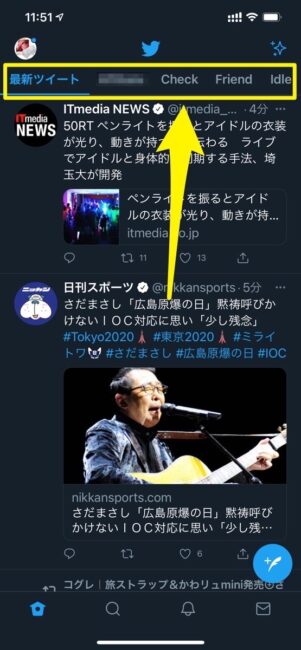
その方法は簡単!
自分で作成したリストの右側にあるピンを有効にするだけ。
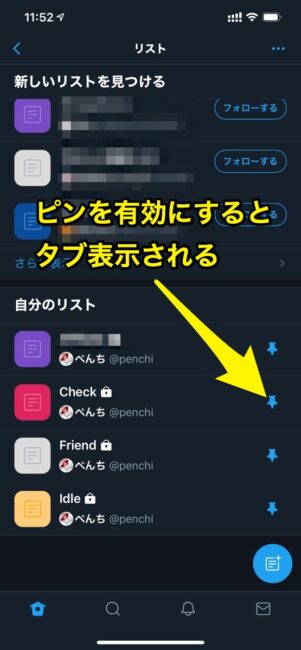
表示されたリストはアプリの画面で左右にスワイプをして表示を切り替えることができます。

これならチェックしたいリストをサクサクとチェックできてとても快適!
ただし、ピンできるリストは5つまでなのでご注意を。
ワタシはこの機会にリストを見直して5つ以下に絞ってみました。
まとめ
Twitterの公式アプリも進化しているんですね。
公式アプリなら無料で利用できるし、マルチアカウントに対応しているなど必要十分の機能があるので、しばらくは公式アプリを使っていこうと思います。
投稿者プロフィール
-
@penchi
デジタルガジェットとアナログな文具を好むハイブリッドなヤツ。フリーランスのパソコン屋兼ウェブ屋。シンプルでキレイなデザインやプロダクトが好きです。
>>> プロフィール詳細
最新の投稿
 Mac2025/09/18macOS Tahoeのインストールメディアを作る
Mac2025/09/18macOS Tahoeのインストールメディアを作る ソフトウェア2025/08/30Cursorを導入してGeminiを利用するための設定(追記あり)
ソフトウェア2025/08/30Cursorを導入してGeminiを利用するための設定(追記あり) ソフトウェア2025/08/27ObsidianのiCloud同期で注意すべきポイント
ソフトウェア2025/08/27ObsidianのiCloud同期で注意すべきポイント ソフトウェア2025/08/02ObsidianのTerminalプラグインでPowerShellを使う
ソフトウェア2025/08/02ObsidianのTerminalプラグインでPowerShellを使う